アドセンス審査コード
エラーで更新できない?
Googleアドセンスの
審査コード貼付時に発生した問題です。
私もエラーが発生して途方に暮れていました…
なぜWordpress側に
『アドセンス(AdSense)コード』
を入力するとエラーになってしまうのか。
エラーに対する原因と解決方法が分かります。


アドセンス貼り付け手順は
【AFFINGER6】Googleアドセンス審査手順♪
目次
アドセンスコードエラーの原因


エラーの原因は
サーバー側が自動で行ってくれている
セキュリティが原因が働いていることでした。
各サーバー会社は様々なセキュリティを設けています。
今回注目するべきところは『WAF』です。
WAFが優秀なために
不正アクセスを防ごうとして
エラーになっていたわけです。
最近はセキュリティが
強いサーバーも増えてきています。
私が使っているConoHaサーバーもセキュリティが充実しています。
![]()
アドセンスコードがエラーになった原因のWAFとは?
WAFは「Web Application Firewall」の略です。
よく聞くファイアウォールの一種で、
Webアプリケーションに対する攻撃を防ぎます。
ブログが置いてあるWebサーバーを
防御するという非常に重要な役割を持っています。
今回はWAFの影響によって、
アドセンスコードを不正と感知し、
Webサーバーを守ろうとしたことにより
『閲覧できません(Forbidden access)』
『指定したウェブページを表示することができません』
『入力したURLや値が正しくない可能性がございます』
上記のようなエラーが表示されます。

通常のGoogleアドセンスの申請はこちらの記事で紹介♪
-

【AFFINGER6】Googleアドセンス審査手順♪収益化へ挑戦【再審査OK】
続きを見る
ConoHaサーバーでWAF設定をしよう!


①まずはConoHaサーバーにログインしよう。
⇒『サイト管理』⇒
『サイトセキュリティ』⇒『WAF』まで進む。
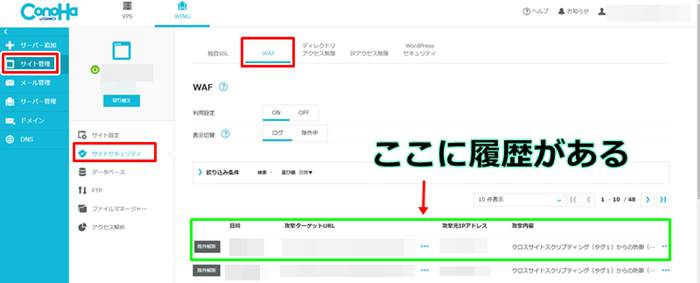
アドセンスコードの
認証エラーになった時刻が表示されています。
何度か試していたら何列も続いています。
②履歴左ボタンの除外を選ぶ。

これを選ぶことによって、
不正なアクセスではありませんよと認識させることができます。
③念のため表示切替より『除外中』を選択して確認。
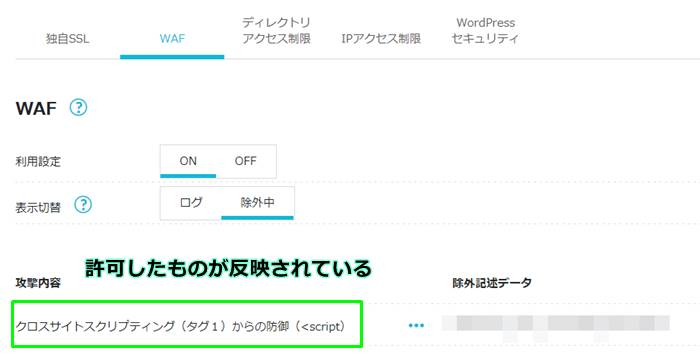
上記のように先程『除外』したものが反映されています。
これでエラーの原因であるアクセス防御を解除しました。
④Word pressに戻り、
AdSenseコードを入力⇒『SAVE』
これで正常に更新ができたはずです。
内容を知れば簡単ですが、
私はかなりの時間頭を悩ませました。
ConoHaサーバーでない方も、原因はこの『WAF』です。
自分のサーバーのWAF設定で調整しましょう。
別のサイトで紹介している【WAF設定OFFへ切替⇒コード貼付、保存⇒ONに戻す】ことでも対応が可能です。しかし、OFFの間に攻撃される可能性を考えると、上記で紹介したやり方がオススメです。
「アドセンス審査コードエラー」
サーバーのWAF設定で解決


まとめ
アドセンスコードエラーの原因
⇒ファイアウォール『WAF』だった!
アドセンスコードを不正な攻撃とみなしてのエラー
ConoHaサーバーから簡単に除外設定ができる
『WAF』OFF設定よりも、個別除外がオススメ
聞きなれない『WAF』という言葉でしたが、
サイトを守るためにとても重要な役割を行っています。
セキュリティは強いに越したことはないですが、
コードの書き換えを行った際のトラブルも見受けられる。
アドセンスコードのエラーは
本記事の内容で簡単に解決できます。
初心者の方は難しい言葉で
敬遠しがちですが1つ1つ覚えましょう。
まずは難しく考えずに
手順通り進んで問題を解決!

私が使用している
ConoHaサーバーの設定方法を説明しました。
宜しければ次の記事を参考にしてください。
-

【間違いない】ConoHa Wing(コノハウィング)でブログ収益化!
続きを見る
ブログで収益化するなら
【記事数別】ASPロードマップ【審査】


